- Knowledge base
- Account & Configurazione
- Integrazioni
- Importazione dei record di Salesforce
Nota bene: la traduzione in italiano di questo articolo è fornita solo per comodità. La traduzione viene creata automaticamente tramite un software di traduzione e potrebbe non essere stata revisionata. Pertanto, la versione inglese di questo articolo deve essere considerata come la versione di governo contenente le informazioni più recenti. È possibile accedervi qui.
Importazione dei record di Salesforce
Ultimo aggiornamento: 17 giugno 2025
Disponibile con uno qualsiasi dei seguenti abbonamenti, tranne dove indicato:
-
Marketing Hub Professional, Enterprise
-
Sales Hub Professional, Enterprise
-
Service Hub Professional, Enterprise
-
Data Hub Professional, Enterprise
-
Content Hub Professional, Enterprise
Dopo essere entrati in contatto con HubSpot e Salesforce, è possibile importare gli oggetti di Salesforce per portare tutti i dati in HubSpot. In questo modo è possibile importare i record esistenti di Salesforce, compresi lead, contatti, account e opportunità, da Salesforce al proprio account HubSpot, fornendo una visione completa delle interazioni con i clienti.
Prima di iniziare
Prima di iniziare l'importazione dei record di Record, tenete presente quanto segue:
- Per importare una campagna, questa deve essere impostata su Attività in Salesforce.
- Se si importano lead o contatti da Salesforce, solo l'indirizzo e-mail del lead o del contatto sarà sincronizzato da Salesforce al momento dell'importazione.
- Negli account senza elenco di inclusione o per i contatti in un elenco di inclusione, dopo l'importazione viene attivata automaticamente una sincronizzazione dei valori dei campi Salesforce rimanenti.
- Per i contatti non presenti nell'elenco di inclusione, tutte le altre proprietà del contatto rimarranno vuote dopo l'importazione iniziale.
Importazione dei record di Salesforce
- Nel tuo account HubSpot, passa a CRM > Contatti.
- In alto a destra, fare clic su Importazione.
- Fare clic su Importazione di un file.
- Selezionare Oggetti da un'app.
- Selezionare i record di Salesforce e fare clic su Avanti.
- Selezionare il tipo di oggetto e fare clic su Avanti.
-
- Oggetti standard: scegliere l'oggetto da importare. È possibile importare lead, contatti, contatti, account, opportunità, attività, campagne, casi ed eventi in HubSpot.
- Oggetti personalizzati: selezionare l'oggetto personalizzato da importare.
- Click Recensione.
Filtrare l'Importazione
È possibile filtrare l'importazione per importare solo i record da Salesforce in base a criteri specifici.
- Nella schermata Oggetti, fare clic su Aggiungi filtro.

- Nel pannello di destra, fare clic sul menu a discesa Seleziona un filtro e selezionare un filtro.
- Selezionare l'operatore di proprietà.
- Fare clic su Applica filtro.
Recensione dell'importazione
Nella schermata Conferma, recensire l'importazione da Salesforce:
- Se si seleziona Tutto, si tenga presente che le importazioni di grandi dimensioni possono richiedere diverse ore per utilizzare al meglio le chiamate API di Salesforce.
- Se si seleziona Lead, Contatti, Lead e contatti, Account, Opportunità o Task, verificare il numero di record del contatto da importare da Salesforce a HubSpot.
- Se si seleziona Una campagna, fare clic sul menu a discesa Scegli una campagna e selezionare la campagna Salesforce da importare in HubSpot, quindi fare clic su Recensione.
- Se si seleziona Elenchi, Contatti o Elenchi e contatti e l'account utilizza un elenco di inclusione, attivare l'interruttore Salesforce Sync per aggiungere questi record all'elenco di inclusione e mantenerli sincronizzati.
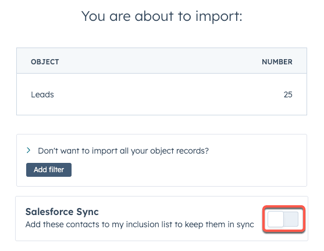
- Fare clic su Avvia importazione.
- Si verrà reindirizzati alla schermata Importazioni. Quando l'importazione è completa, appare nella tabella delle importazioni.
- Per visualizzare gli errori che si verificano durante l'importazione da Salesforce:
- Nel tuo account HubSpot, fai clic sull'settingsicona delle impostazioni nella barra di navigazione principale. Nel menu della barra laterale sinistra, vai a Integrazioni > App connesse.
- In Le mie app fare clic su Salesforce.
- Visualizzare gli errori nella scheda Stato sincronizzazione.

Integrations
Grazie per il tuo feedback, significa molto per noi.
Questo modulo viene utilizzato solo per il feedback della documentazione. Scopri come ottenere assistenza con HubSpot.